モール設定の追加方法(新しいタブで開く) こちらでモール設定の新規店舗追加が完了している場合のみ以下へお進みください。
WSライトとQoo10を連携するためにはまず、以下のアンケートへご回答をお願いします。
Qoo10モール設定
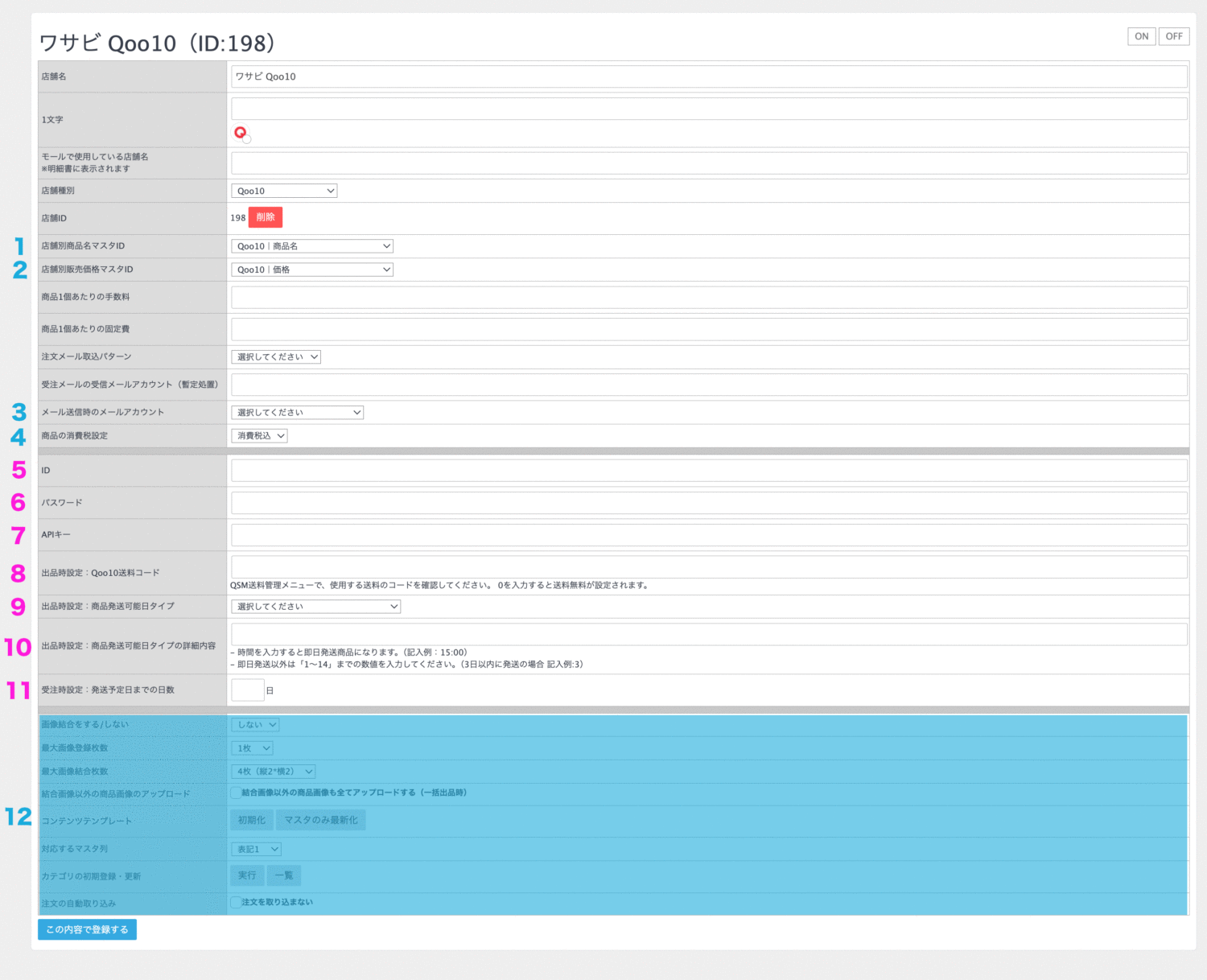
1:店舗別商品名マスタID
必須項目です。
固定値になります。プルダウンの中から「Qoo10 | 商品名」を選択してください。
2:店舗別販売価格マスタID
必須項目です。
固定値になります。プルダウンの中から「Qoo10 | 価格」を選択してください。
3:メール送信時のメールアカウント
任意項目です。WSライト内で受注処理を完了されたい場合はご登録ください。
注文発生後に購入者とやり取りを行う為のメールアドレスを設定します。
こちらの設定を行うには、まずメールアカウントの設定が必要です。
※こちらはベーシック版を元にしたマニュアルになります。画像に一部、ライト版には存在していない機能が表示されているのでご注意ください。
4:商品の消費税設定
必須項目です。
「消費税込」を選択すると「販売価格」がそのまま税込価格として出力され、「消費税別」を選択すると「販売価格+税」の自動計算が行われ、出品されます。
Qoo10と連携する為の項目
ここからはWSライトとQoo10を実際に連携させるための項目です。
5:ID
必須項目です。
Qoo10ログイン時のIDをご登録ください。
6:パスワード
必須項目です。
Qoo10ログイン時のパスワードをご登録ください。
7:APIキー
必須項目です。
以下のPDFを参考にAPI発行手続きを行ない、発行されたものをご登録ださい。
8:出品時設定:Qoo10送料コード
必須項目です。
QSMの送料管理メニューで、使用する送料のコードを確認し、登録をしてください。 0を入力すると送料無料が設定されます。
設定できるコードは1つのみです。
9:出品時設定:商品発送可能日タイプ
必須項目です。
プルダウンの中から選択してください。
10:出品時設定:商品発送可能日タイプの詳細内容
必須項目です。
時間(00:00)、または1〜14までの数値をご入力ください。
「15:00」を入力した場合、当日の15時までに発送、「3」を入力した場合は3日以内に発送となります。
11:受注時設定:発送予定日までの日数
必須項目です。
以下をご確認の上、発送予定日までの日数をご入力ください。
12:全モール共通設定
必須項目です。
全モール共通設定箇所です。以下をご確認ください。
>> モール設定-共通設定
注意点
「ID」「パスワード」「APIキー」の情報を登録すると、Qoo10と連携が開始されてしまいます。
連携が開始されるとライト版に登録されている商品情報が「正」として連携し、またQoo10の注文も取得開始するようになりますので、まだ準備段階で連携を行いたくない場合は以下マニュアルをご確認いただき、モール設定を「非稼働」状態にしてください。
連携を開始する場合は、必ず「ON(稼働)」にしてください。
